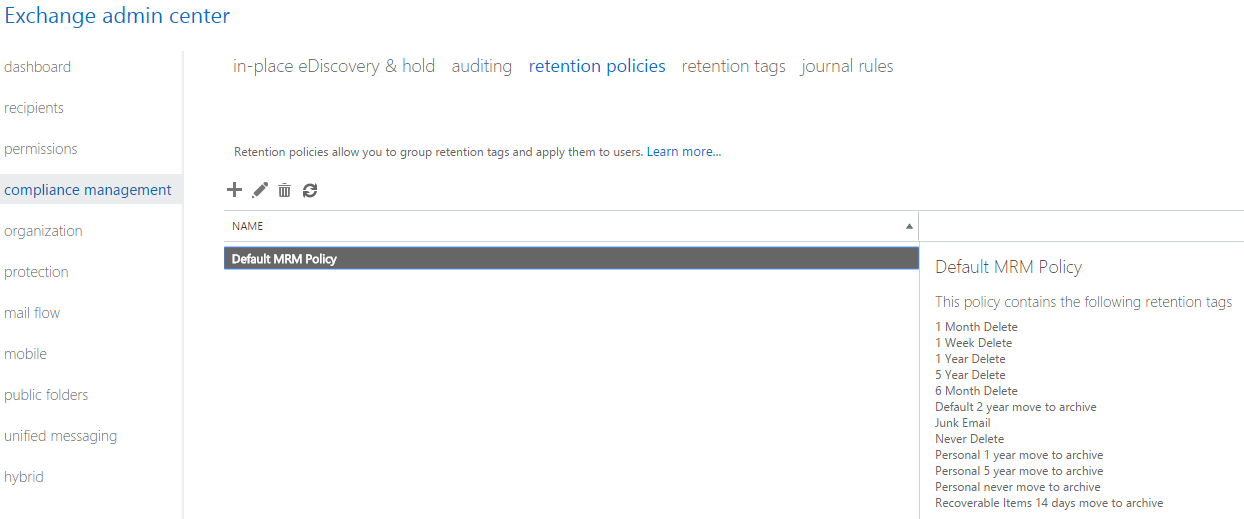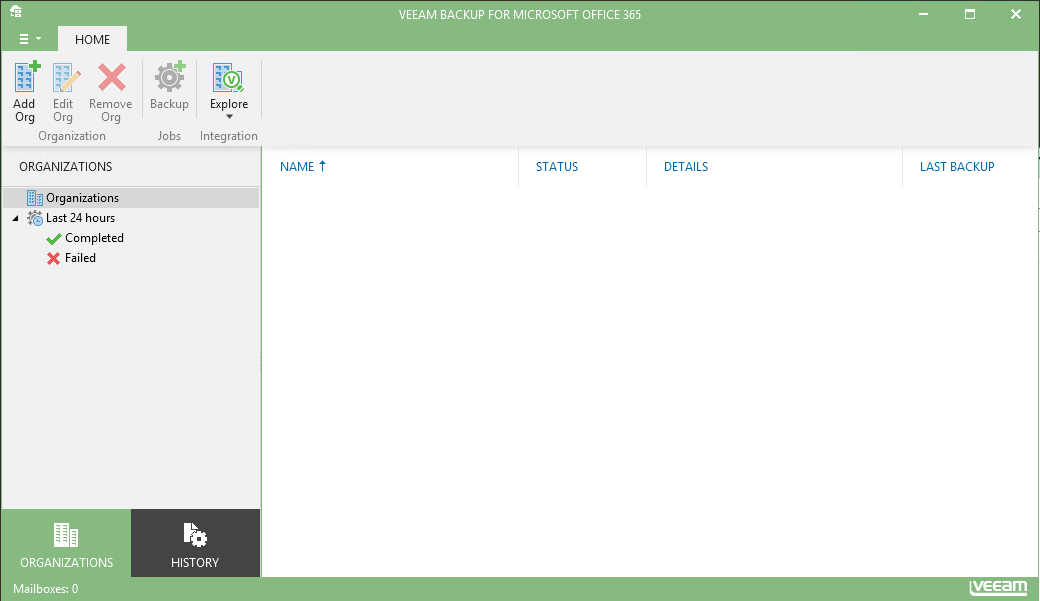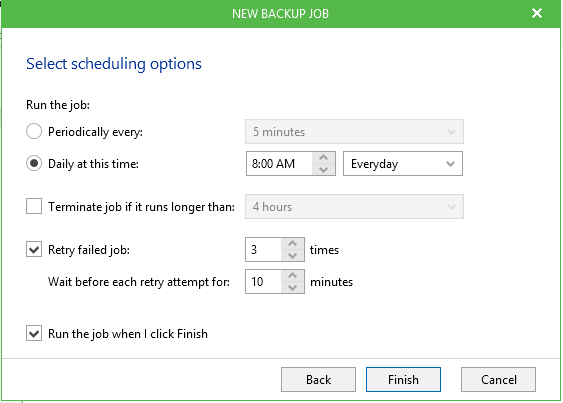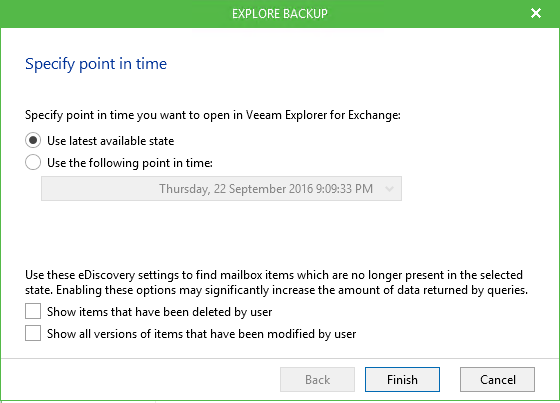Veeam Backup & Replication ha agregado una nueva integración: Veeam Backup para Microsoft Office 365. ¿Cómo puede beneficiarse a partir del backup del correo electrónico de Office 365 con el nuevo producto de Veeam? ¿En qué difiere la Disponibilidad en la nube de la recuperabilidad en la nube? En este blog, trataremos todos estos temas e intentaremos explicar las necesidades y los casos de uso de los backups del correo electrónico. Le demostraremos, por supuesto, el producto en acción.
Antes de desglosar los detalles, definamos primero dos términos, Disponibilidad y recuperabilidad, desde el comienzo.
La Disponibilidad de datos es un término empleado para describir la continuidad de los servicios productos en un nivel de servicio (SLA) o rendimiento solicitado. La Disponibilidad de datos en la nube se logrará mediante las zonas de redundancia. Por otro lado, la recuperabilidad de datos refiere a la capacidad de restaurar datos al punto en que ocurrió la falla.
En el mundo de la nube, existe confusión sobre el significado de estos dos términos, y parte de la confusión surge al momento de hablar de los servicios en la nube. Se asume que al momento de mover una carga de trabajo a la nube, no existirá la necesidad de tener un backup de datos. Sin embargo, esto es un error y se deben generar backups de los datos. Parece que sucede debido a la falta de comprensión de los términos presentados anteriormente.
Todas las excelentes características que Office 365 Exchange Online le ofrece a usted y a su negocio aún mantienen riesgos ocultos, entre ellos la falta de un backup completo y recuperabilidad limitada.
Al considerar esos riesgos, debería preguntarse:
- ¿Cómo gestionaré mis niveles de servicio (o la falta de los mismos) con estas limitaciones?
- ¿Cómo mitigo el riesgo de la pérdida de datos de la casilla de correo mientras mis datos se encuentran en la nube?
- ¿Garantiza Microsoft evitar la pérdida de datos de su sistema de mensajería crítica para el negocio y sus datos?
Para alivianar sus inquietudes, Veeam Backup para Microsoft Office 365, le ayudará a:
- Realizar backups de manera segura de los datos de correo electrónico de su Office 365 para su entorno en las instalaciones
- Mitigar el riesgo de perder el acceso a su correo electrónico y, así, garantizar la Disponibilidad continua del correo electrónico para sus usuarios
- Recuperar rápidamente los elementos individuales de la casilla de correo con la granularidad más conveniente
- Realizar eficientemente un eDiscovery de los archivos del correo electrónico
- Aprovechar de manera segura las conexiones a la organización de su Office 365 corporativo mediante las API de Servicio Web de Exchange nativas.
NOTA: Esta prueba se integró en la versión Beta, por lo que algunas de las pantallas aparecen enumeradas como TBD o es posible que su visualización/iconos no estén completos como los verá en el diseño final.
Veeam Backup para la arquitectura de Microsoft Office 365
Veeam Backup para Microsoft Office 365 se integró a Veeam Backup & Replication, lo cual significa que puede realizar backups de los entornos de la nube híbrida y migrar los datos de la casilla de correo entre Office 365 y la implementación de Exchange en sus instalaciones.
Primera línea de defensa de Office 365 Exchange Online
Al momento de recuperar un elemento eliminado de la casilla de correo, la primera línea de defensa lo recupera desde el almacén de elementos eliminados, el cual solo funciona si no ha expirado el período de retención. De manera predeterminada, la política de retención se establece a 30 días. Eliminar casillas de correo completas también requiere de una política de retención, también establecida a 30 días de manera predeterminada. Por supuesto, estas configuraciones predeterminadas pueden modificarse desde el Centro de administración de Exchange.
Entonces, ¿de qué manera protege Microsoft mis datos de correos electrónicos de Office 365?
Microsoft utiliza su Grupo de Disponibilidad de Datos de Exchange (DAG, por su sigla en inglés) para proteger sus datos. Sólo para uso interno, también utilizan el backup tradicional para proteger al Office 365 de cualquier desastre catastrófico. Lamentablemente, aún así cualquiera puede sufrir fallas locales y los métodos anteriores no lo protegerán de los daños en su casilla de correo, ni tampoco estos métodos restaurarán su casilla de correo a un punto en el tiempo. Sus SLA, o requisitos de Disponibilidad de datos, se definirán por las políticas de SLA de Microsoft, pero no brindarán recuperabilidad de datos.
Instalación y configuración
Repasemos la instalación y configuración de Veeam Backup para Microsoft Office 365. Una cosa que me impactó de este producto es el proceso de configuración; es muy simple y directo.
Descargue el paquete de instalación (en esta etapa, es una versión Beta). Dentro del mismo, encontrará dos archivos ejecutables que necesita extraer:
- Veeam.Backup365.exe (3280 KB)
- VeeamExplorerForExchange.exe (4,965 KB)
El archivo Veeam.Backup365.exe es el instalador para la aplicación Veeam Backup para Microsoft Office 365 y elVeeamExplorerForExchange.exe es el instalador para Veeam Explorer para Microsoft Exchange. Estos dos archivos de instalación indican que el producto es independiente y que puede instalarse en cualquier estación de trabajo.
La instalación de Veeam Backup para Microsoft Office 365 es un proceso directo, por lo que pasaremos directamente a ajustar su configuración. Haga clic en Veeam Backup para Microsoft Office 365:
Puede observar la interfaz de usuario a continuación:
Para iniciar la configuración, haga clic en el icono menú en la esquina superior izquierda y luego elija Opciones:
Debe configurar el repositorio de backup, definir el período de retención del backup y especificar la ubicación de carpetas. Además de la ubicación del repositorio, en este paso también puede configurar qué carpetas excluir de su backup (de existir alguna):


Tras configurar el repositorio, el período de retención del backup y la ubicación de carpetas, necesita conectar y configurar su cuenta Office 365.
Sin tensiones, es una tarea fácil. Comience por hacer clic en la ventana Agregar organización o bien, haga clic en el icono Agregar Org tal y como se muestra a continuación:
Agregue las credenciales de su Office 365 en la ventana Agregar organización:
Al agregar sus credenciales, Veeam configurará y habilitará los comandos PowerShell necesarios y las configuraciones de Office 365 por usted:
Ahora es momento de crear un backup. Haga clic en el botón derecho en el nombre Organización o bien, haga clic en el icono Backup:
En la instrucción, brinde un Nombre de trabajo de backup, luego elija la cuenta a la que se le realizará el backup. También puede elegir, ya sea realizar un backup de todas las casillas de correo o solamente de las seleccionadas:
Establezca la programación deseada en la ventana Nuevo trabajo de backup:
¡Eso es todo lo que se necesita para configurar Veeam Backup para Microsoft Office 365 y para realizar backups de su servidor de correo Office 365!
Recuperación con Veeam Backup para Microsoft Office 365
Realizar una recuperación con Veeam Backup para Microsoft Office 365 es incluso más fácil que su configuración.
Para iniciar la recuperación, ejecute Veeam Explorer para Microsoft Exchange y elija la opción de recuperación deseada:
- Explorar el último estado desde el <día, fecha y hora>; o bien
- Explorar el estado de un punto en el tiempo…
Si usted elije “Explorar el último estado”, inmediatamente se iniciará la herramienta Veeam Explorer para Microsoft Exchange . Con la opción “Explorar el estado de un punto en el tiempo”, necesitará especificar los detalles en la ventanta Explorar Backup:
Busque las casillas de correo disponibles para seleccionar un elemento de la casilla de correo para la recuperación:
Elija el destino para su casilla de correo recuperada e inicie la restauración. Tras la finalización del proceso, usted puede entregarle la casilla de correo recuperada a su usuario final:
Conclusión
Incluso cuando mueva sus cargas de trabajo a la nube, aún es fundamental para la seguridad de su negocio realizar backups regulares de esos datos. Como con cualquiera de sus servicios en la nube, es importante comprender los SLA de su proveedor de nube y saber qué opciones de recuperabilidad se les proporciona.
Hemos demostrado una manera fácil y segura de realizar un backup de los datos de correo electrónico de su Office 365 con Veeam. Cuando se hable de protección para los datos de su casilla de correo, Veeam Backup para Office 365 es la solución indicada que habilita tanto la Disponibilidad como la recuperabilidad. Como siempre, ¡nos encantaría escuchar sus comentarios sobre la versión Beta! No dude en compartir sus ideas y opiniones en los comentarios de este blog o en los Foros de Veeam.